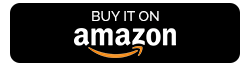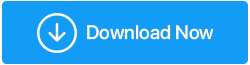So aktualisieren Sie Ihre Macbook-SSD und erhöhen den Speicherplatz
Veröffentlicht: 2019-09-17Apple ist einer der wenigen Hersteller von Laptops/Desktops, deren Systeme mit einem vorinstallierten SSD-Laufwerk ausgestattet sind. Der Grund dafür ist, eine schnellere Verarbeitungsgeschwindigkeit zu gewährleisten und Festplattenabstürze aufgrund von Überlastung zu vermeiden. Solid State Drives sind zwar teurer, aber ihre schnelle Verarbeitung macht sie wertvoll. Wenn Sie jedoch nach einem erweiterten Macbook Pro SSD-Upgrade suchen, müssen Sie Ihrem ursprünglichen Budget eine enorme Summe hinzufügen. Dies ist der Grund, warum sich die meisten Leute für das MacBook mit minimalem Speicherplatz entscheiden, um sich etwas Geld zu sparen. Aber auch hier würde es ohne ausreichenden Speicherplatz auf der Mac-SSD Probleme mit dem Speicherplatz geben.
Hier listen wir einige Möglichkeiten auf, die Ihnen helfen können, MacBook Pro SSD zu aktualisieren und zusätzlichen Speicherplatz für Ihre Dateien in Ordnern zu erhalten, die auf dem Apple-System gespeichert sind:
Rüsten Sie Ihre MacBook Pro SSD für zusätzlichen Speicher auf
Erweitern Sie Ihre Festplatte auf dem MacBook

Der erste und grundlegendste Schritt, auf den fast jeder zurückgreift, besteht darin, die SSD auf dem Mac durch mehr Speicher zu ersetzen. Das geht etwas einfacher und ist auch zuverlässig. Während Sie ein System mit vergleichsweise weniger Speicherplatz kaufen, können Sie irgendwann später einen Ersatz kaufen. Es gibt jedoch ein Problem mit diesem Prozess, da Apple den Design- und Herstellungsprozess im Laufe der Jahre geändert hat. Daher unterstützen die neuesten SSD-betriebenen Macs von Apple keinen Ersatz. Das heißt, Sie können sie nicht öffnen und die alte SSD durch eine neue, erweiterte ersetzen. Wenn Sie also ein standardmäßiges Macbook Pro SSD-Upgrade wünschen, müssen Sie die folgenden Modelle haben oder die innerhalb dieses Zeitraums auf den Markt gebracht werden:
- MacBook Pro 13" (bis 2012)
- MacBook Pro 13" [Retina Display] (bis 2015)
- MacBook Pro 15" (bis 2012)
- MacBook Pro 15" [Retina Display] (bis 2015)
Hier sind die Modelle, die den Austausch von Mac-SSDs unterstützen, unabhängig von den Modellen und dem Zeitpunkt der Markteinführung:
- MacBookPro 17"
- MacBook Air 11" und 13"
- iMac
- Mac Mini
- iMac Pro
- Mac Pro
Grundsätzlich unterstützt kein Modell, das nach 2016 eingeführt wurde, diese Methode, um das Laufwerk Ihres Macs zu erweitern. Außerdem ist das Aufrüsten von MacBook Pro SSD ein großes Problem, da die anderen Modelle den Austausch oder die Erweiterung der Festplatte bedingungslos unterstützen. Aber wenn Sie ein älteres MacBook Pro haben, dann ist die Erweiterung Ihrer Festplatte die beste Option, die Sie haben.
Holen Sie sich ein USB-Flash-Laufwerk

Noch einmal, dieser funktioniert nur für diejenigen, die auf einem MacBook Pro-Modell vor 2016 festsitzen. Wieso den? Denn die Neuen haben keinen USB-Typ-A-Anschluss, um USB-Sticks an den Mac anzuschließen. Diese Geräte können in einen der freien Ports Ihres MacBook Pro geschoben werden und können verwendet werden, um jedes Programm auf Ihrem System auszuführen. Sie können jedes Programm installieren und laden, das Sie aufgrund von geringem Speicherplatz nicht direkt auf Ihr MacBook herunterladen können. Heutzutage bieten diese USB-Flash-Laufwerke eine ziemliche Erweiterung Ihres ursprünglichen Laufwerks und bieten bis zu 256 GB externen Speicherplatz. Einige der USB-Typ-A-Hersteller haben Modelle mit viel mehr Speicherplatz auf den Markt gebracht, aber die mit 256 GB funktionieren am besten in Bezug auf das Laden von Daten und die Übertragungsgeschwindigkeit.
Aber auch dies ist ein Albtraum für diejenigen, die die MacBook Pro SSD auf ein neueres Modell upgraden möchten. Es gibt jedoch eine andere Option, die in dieser Angelegenheit helfen kann. Folgen Sie voraus, um es zu erfahren!
USB-Typ-C-Hubs für neuere Macbook-Modelle

Während der Festplattenaustausch in allen MacBook-Modellen unterstützt wird und Sie mit USB-Flash-Laufwerken auf die älteren MacBook Pros zugreifen können, gibt es auch für neuere MacBook Pros eine Option. Ein USB-C-Hub für MacBook Pro ist die Antwort. Es besteht aus mehreren Anschlüssen, darunter USB-A für Flash-Laufwerke, Ethernet-Anschlüsse für LAN-Verbindungen und HDMI-Ausgänge. Dieser USB-C-Hub wird über ein Verbindungskabel mit dem MacBook verbunden. Da die neuesten MacBook-Modelle nur einen Anschluss zum Laden des Akkus und zum Anschließen von Flash-Laufwerken haben, gibt es einen USB-C-Hub für MacBook Pros, die über einen Durchgangs-Ladeanschluss verfügen. Dadurch können Benutzer weiterarbeiten, selbst wenn der Akku leer wird.

Kürzlich hat ein Hub namens Minix Neo eine externe Festplatte und einen Typ-C-Hub für MacBooks kombiniert. Dieser Hub fasst 240 GB Speicherplatz und fungiert gleichzeitig als Anschluss. Hier können Sie also sowohl Ihre Flash-Laufwerke als auch den Hub selbst als externe Laufwerke zum Aufrüsten von MacBook Pro SSD-Laufwerken verwenden und so zusätzlichen Speicherplatz bereitstellen, falls die Festplatte voll ist.
Network Attached Storage
Network-Attached Storage (NAS) funktioniert am besten, wenn mehrere MacBook-Geräte unter einem Dach verwendet werden. Jetzt kann es eine Familie sein; In den meisten Fällen werden NAS-Geräte jedoch in Büroräumen installiert. Stellen Sie sich vor, Sie leiten ein Unternehmen und Ihr Team nutzt Mac-Geräte. In einem solchen Szenario ist es besser, sich für ein NAS-Gerät zu entscheiden, anstatt die MacBook SSD auf jedem Gerät zu aktualisieren.
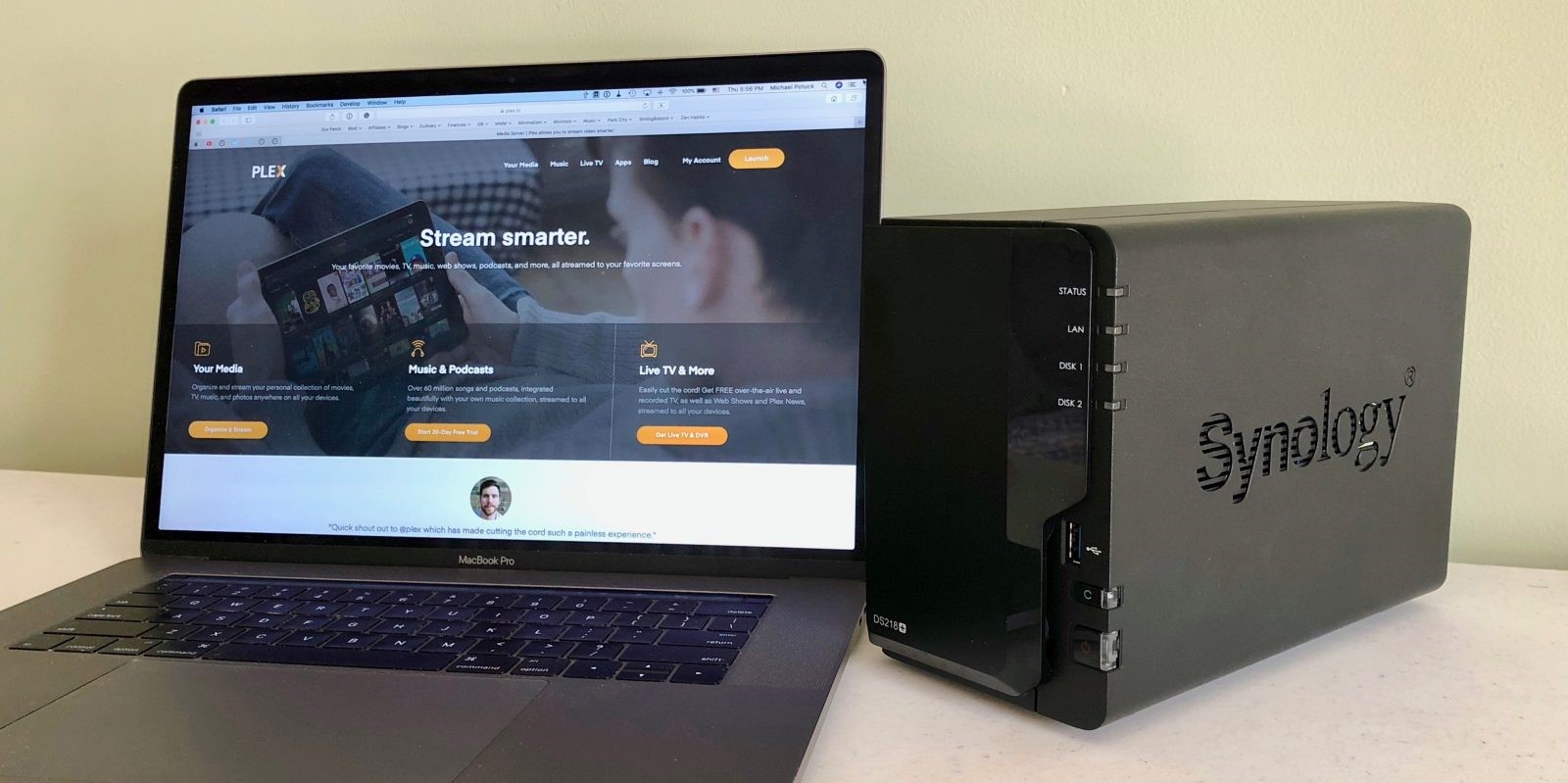
NAS-Geräte halten gemeinsam genutzten Speicher über mehrere Systeme, die über eine Ethernet- oder LAN-Verbindung verbunden sind, wodurch ein interner Server für Mac-Geräte entsteht. Das NAS-Gerät kann mehr als eine Festplatte einbetten (Anzahl hängt von der Größe des NAS-Geräts ab) und kann ganze Daten über ein verbundenes System hinweg an einem einzigen Ort speichern. Dies erhöht nicht nur den Speicherplatz auf dem Mac, sondern bietet allen Benutzern die Möglichkeit, Daten zu speichern und untereinander auszutauschen, wodurch der Informationsaustausch verbessert wird. Dieser Faktor wirkt in einer Unternehmensumgebung als Bonus. Ein solcher Speicher fungiert als personalisierter Mac-Server.

iCloud-Speicher für Mac
Eine der besten und einfachsten Möglichkeiten, den Speicherplatz auf dem Mac zu erhöhen, ohne ein MacBook SSD-Upgrade durchzuführen, besteht darin, so viele Daten wie möglich in iCloud zu speichern. Die iCloud-Sicherungsoption ist das, worauf jeder Mac-Benutzer zurückgreift, wenn sein Mac-Gerät die Speichergrenze überschreitet. Da auf das Konto über jedes Mac-Gerät zugegriffen werden kann, wird der iCloud-Speicher zu einer praktikablen und einfachen Option, um Platz auf dem MacBook zu sparen. Um Benutzern zu helfen, bietet Apple seinen Benutzern eine Vielzahl von iCloud-Speicherplänen an. Mit den iCloud-Sicherungsoptionen können Benutzer bis zu 2 TB iCloud-Speicherplatz erhalten, indem sie für den ausgewählten Plan bezahlen.
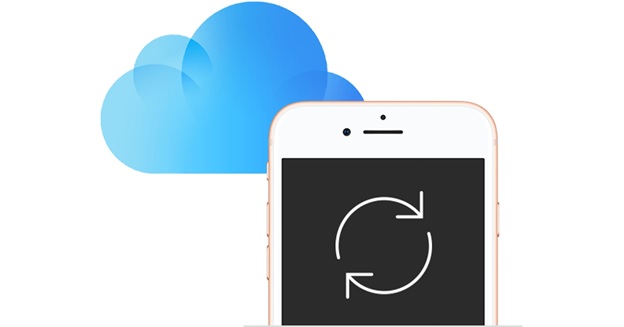
Hier ist eine Liste der iCloud-Speicherpläne für Mac-Benutzer:
- 0,99 $/Monat: 50 GB Speicherplatz
- 2,99 $/Monat: 200 GB Speicherplatz
- 9,99 $/Monat: 2 TB Speicherplatz
Jeder Benutzer hat ein kostenloses iCloud-Speicherlimit von 5 GB. Falls ein Benutzer den Familienfreigabeplan von 2,99 $ / Monat oder 9,99 $ / Monat durchläuft, können Sie ihn außerdem mit fünf Mitgliedern Ihres Hauses teilen, die jeweils über separate iCloud-Sicherungsberechtigungen verfügen. Diese Pläne helfen Ihnen, Ihre Kontakte, Kalender, E-Mail-Dokumente, Notizen, Apple Watch-Backups, iPhone/Pad-Backups und alles andere, was Sie in Ihrer Fotos-Mediathek und iDrive speichern, zu sichern.
Cloud-Speicher von Drittanbietern
Falls iCloud-Speicher keine praktikable Option für Sie ist oder Sie eine separate dedizierte Cloud-Speicherplattform für Ihre Dateien benötigen, können Sie jederzeit eine Online-Speicher-App oder -Software eines Drittanbieters auf Ihrem Mac installieren. Ein Tool wie Right Backup ist eine der besten Online-Speicheroptionen für Macbook-Benutzer. Right Backup ist eine Cloud-Backup-Lösung, die 1 TB Online-Speicher für Dokumente und Mediendateien bietet. Es fungiert als externe Backup-Option, falls Sie Ihre regulären Nutzungsdateien in iCloud behalten und Ihre Mediendateien auf einem anderen Cloud-Speicherplatz sichern möchten.

Da Dateien manchmal über iCloud und iDrive geteilt werden, ist es besser, vertrauliche Dateien getrennt von diesem Konto aufzubewahren, ohne dass jemand anderes davon Kenntnis hat. Right Backup ist eine perfekte Alternative für einen solchen zweiten Speicherplatz für zusätzlichen Speicher.
Außerdem ermöglicht Ihnen Right Backup Anywhere , eine iOS-Begleit-App zum Tool, Backups von Ihrem iPhone in demselben Right Backup-Konto zu erstellen. Mit einer plattformübergreifenden Cloud-Backup-Lösung wird Right Backup zu einer zuverlässigen Online-Speicheroption für Mac-Benutzer.
Externe Solid-State-Laufwerke

Endlich eine Option, die jeder Benutzer in Betracht zieht. Die Verwendung einer externen Festplatte ist unter Windows-Benutzern üblich, aber bei Macs ist die Anzahl begrenzt. Der Grund ist der sehr teure Preis externer SSDs, insbesondere der Mac-SSDs, die Ihre Taschen leeren können. Es gibt Marken, die mit Mac kompatible externe SSDs verkaufen, dies sollte jedoch als letzter Ausweg beibehalten werden, wenn keine der oben genannten Optionen für Sie nicht funktioniert.
Unter den oben genannten Optionen zum Upgrade der MacBook Pro SSD ist es am besten, die Festplatte durch eine erweiterte zu ersetzen. Diese Option funktioniert nur für Mac-Benutzer, die ältere Modelle verwenden. Die neuen Benutzer können sich für einen USB-C-Hub für MacBook Pro entscheiden. Die NAS-Geräte funktionieren am besten in kleinen Unternehmensräumen und sind für einzelne Benutzer möglicherweise nicht erforderlich. Die beste Option zur Erhöhung des Speicherplatzes auf dem Mac ist jedoch die Entscheidung für iCloud-Speicherpläne oder Cloud-Backup-Lösungen von Drittanbietern. Diese Optionen sind vergleichsweise billiger und einfach zugänglich und zu verwenden. Da der größte Teil der Masse auf iCloud oder eine Online-Speicherplattform eines Drittanbieters wie Right Backup übertragen wird, können Benutzer viel Platz auf ihren MacBooks sparen. Dies würde ihnen helfen, Speicherprobleme auf dem Mac zu vermeiden und ihre Daten sicher über die Cloud zu halten, ohne sich Gedanken über den Speicherplatz machen zu müssen.
Wenn Ihnen jemals der Speicherplatz auf dem Mac ausgegangen ist, teilen Sie uns bitte mit, wie Sie den Speicherplatz auf Ihrem Mac-Laufwerk vergrößert haben. Weitere Lösungen für Ihre tech. Probleme, abonnieren Sie unseren Newsletter und folgen Sie uns auf Facebook und Twitter, um unsere Updates in Ihrem Feed zu erhalten.